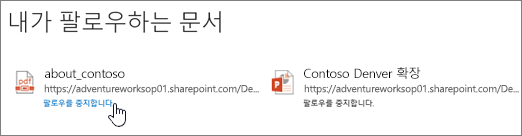참고: 사용자 언어로 가능한 한 빨리 가장 최신의 도움말 콘텐츠를 제공하고자 합니다. 이 페이지는 자동화를 통해 번역되었으며 문법 오류나 부정확한 설명을 포함할 수 있습니다. 이 목적은 콘텐츠가 사용자에게 유용하다는 것입니다. 이 페이지 하단의 정보가 도움이 되었다면 알려주세요. 쉽게 참조할 수 있는 영어 문서 가 여기 있습니다.
때 문서를 찾으려면 SharePoint 사이트에서 관심 있는 업데이트를 추적 하 고 그에 책갈피 지정 문서를 따를 수 있습니다.
문서를 팔 로우 수 있습니다.
-
문서 편집 또는 공유 등 다른 사용자의 활동과 관련하여 뉴스 피드에서 업데이트를 확인합니다.
-
빠른 참조에 대 한 팔 로우 된 문서 목록에 문서를 추가 합니다.
-
문서를 팔로우하기 시작했으면 팀원들이 새 콘텐츠를 검색할 수 있도록 동료에게 이를 알립니다.
참고: 팔 로우 보이지 않으면 옵션으로 조직에서 사용자 지정 하거나이 문서에서 설명한 기능 중 일부를 제한할 수 있습니다. 관리자 또는 SharePoint 관리자에 게 문의 합니다.
사이트 라이브러리의 문서 또는 파일 팔로우
몇 번의 클릭으로 사이트 라이브러리 또는 회사 또는 학교용 OneDrive 라이브러리의 문서를 팔로우할 수 있습니다.
-
팔로우할 문서를 선택합니다.
-
줄임표 (... 클릭 ) 옆의 문서 및 팔 로우 를 선택 합니다. 팔 로우 한 선택 항목으로 표시 되지 않으면, 고급 을 클릭 한 다음 팔 로우 를 클릭 합니다.
뉴스 피드에서 문서 팔로우
상사가 게시물에서 언급한 내용 등, 뉴스 피드에서 관심 있는 문서 링크를 발견하면 이 문서를 팔로우해 보세요. 그러면 뉴스 피드에서 해당 문서에 대한 업데이트 알림을 받고 팔로우하는 문서 목록에서 간편하게 확인할 수 있습니다. 뉴스 피드에서 문서를 직접 팔로우할 수는 없지만 일반적으로 문서가 저장되어 있는 라이브러리에서 해당 문서를 팔로우할 수 있습니다.
참고: 뉴스 피드 기능은 YammerMicrosoft 365 실행 하는 경우 사용할 수 없습니다. Yammer 있다면 Yammer 탭이 표시 하거나 단추를 대신 수 있습니다.
뉴스 피드에 나타나는 문서 또는 기타 파일 팔로우:
-
페이지 맨 위에 있는 머리글에서 뉴스 피드 를 클릭 합니다.
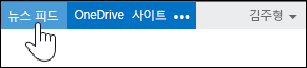
또는,

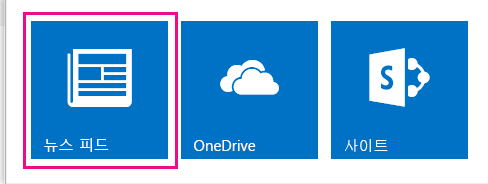
-
뉴스 피드 페이지에서 문서 또는 관심 있는 파일을 클릭 합니다. 보기 또는 편집 파일 사용 권한이 있는 경우에 대 한 파일이 열립니다.
-
브라우저에서 URL의 끝에 있는 파일 이름을 삭제한 다음 Enter 키를 눌러 파일이 포함된 라이브러리로 이동합니다.
예를 들어 URL이 http://contoso/Planning documents/FirstQuarterPlan.docx, 경우 FirstQuarterPlan.docx를 삭제 하는 결과 URL 선택: http://contoso/Planning 문서 /합니다.
참고: 일부 URL의 경우 이를 허용하지 않을 수 있습니다.
-
문서 라이브러리에서 문서 또는 파일 팔 로우 하 고 다음 설명선 창에서 팔 로우 를 클릭을 옆에 있는 줄임표 (... )를 클릭 합니다.
사용자가 마지막 업데이트 포함 하 여 설명선 콘텐츠 및 기타 정보를 미리 볼 때 하 고 있습니다.
공유 문서 팔로우
다른 사람과 문서를 공유한 경우 팔로우한 문서 목록에서 빠르게 찾을 수 있도록 해당 문서를 팔로우해 보세요. 대부분의 경우 다른 사용자가 문서를 공유하면 전자 메일을 받게 됩니다. 전자 메일에서 팔로우 링크를 선택하여 문서 팔로우를 시작합니다.
다음과 같이 공유 문서를 팔로우할 수도 있습니다.
-
문서가 들어 있는 사이트 라이브러리를 엽니다.
-
문서를 선택합니다.
-
문서 옆에 있는 줄임표 (... )를 클릭 하 고 팔 로우 를 선택 합니다. 팔 로우 한 선택 항목으로 표시 되지 않으면, 고급 을 클릭 합니다.
문서 팔로우 중지
더 이상 파일을 추적 하 고 그에 대 한 뉴스 피드 업데이트 하려는 경우 다음 중지할 수 없습니다.
-
페이지 머리글에서 OneDrive를 선택하여 회사 또는 학교용 OneDrive 라이브러리로 이동합니다.
-
빠른 실행 패널에서 팔 로우 함 또는 팔 로우 된 문서 를 선택 합니다.
-
팔로우를 중지하려는 문서 아래에 있는 팔로우 중지를 선택합니다.